制作这样的按钮
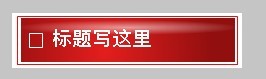
1.在图层面板中新建一个层
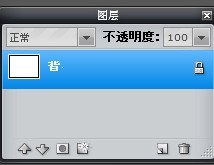
2.点击前景色把黑色改成红色。选择红色后点击确定
 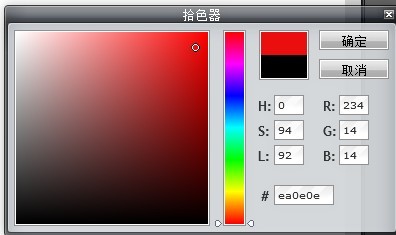
3.用 绘图工具画出一个长方形,像这样 绘图工具画出一个长方形,像这样
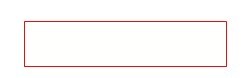
3.选择 选区工具,在红色长方形中画一个长方形 选区工具,在红色长方形中画一个长方形
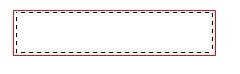
4.这时在 图层面板中再建一个图层,选择 渐变填充工具,在属性栏中设置好颜色,选择 渐变填充工具,在属性栏中设置好颜色,选择
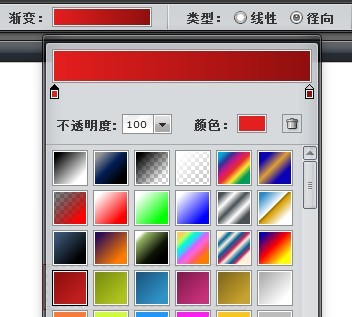
5.在选区中拉出一条线
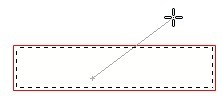
6.松开鼠标,填充完成
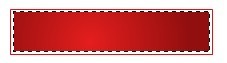
7.用选区工具在画布上的空白处点击一下,把刚才的选区取消
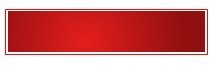
8.选择 渐变工具,在这里选择白色到透明的样式 渐变工具,在这里选择白色到透明的样式
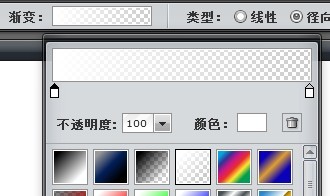
9.再在图层面板中建一个图层,用鼠标在红色的长方形中心拉到长方形右边,然后松开鼠标
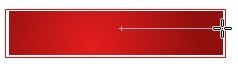
10.点击菜单中的“编辑”,选择菜单中的“自由变换”
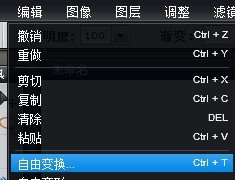
11.如图
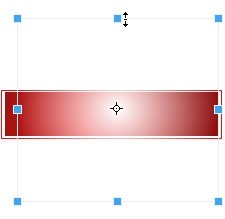
12.鼠标对着上面中间的蓝点向下拉
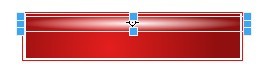
13.鼠标点击空间处,跳出面板点击“是”
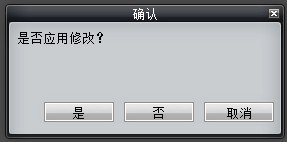 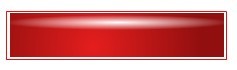
14.如果觉得太白,可以在刚才渐变的地方调,也可以在图层面板中调不透明度
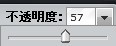
15.这时就比较溶合
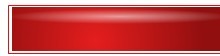
16.画白色四方形,选择绘图工具 把前景色改为白色 把前景色改为白色

17.把状态栏中的这个勾去掉

18.再在图层面板中新建一个图层,在这里画好

19.如果画不对,可以在历史记录面板中返回再画
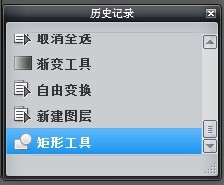
20.打字,选择 文本工具,点击文本工具,在红色长方形中点击一下就要以输入文字,移动位置,调整好字体大小,点击确定 文本工具,点击文本工具,在红色长方形中点击一下就要以输入文字,移动位置,调整好字体大小,点击确定
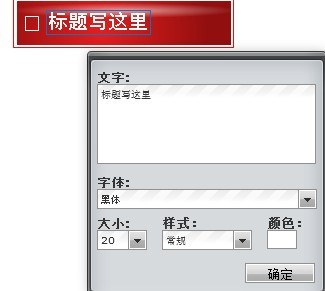
21.选择 裁切工具,在红色框外画好,双击 裁切工具,在红色框外画好,双击

22.完成,就可以保存了
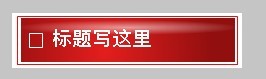 |